华为手机指纹支付怎么设置 华为手机微信指纹支付功能如何开启
华为手机作为一款备受瞩目的智能手机品牌,不仅在外观设计和功能配置上具备出色的表现,还拥有一项便捷实用的功能——指纹支付,通过华为手机的指纹支付功能,用户可以在购物、支付等场景中更快捷、更安全地完成交易。而对于使用微信进行支付的用户来说,华为手机还提供了微信指纹支付功能,使用户可以更便利地开启指纹支付。究竟如何设置华为手机的指纹支付功能?又该如何开启华为手机的微信指纹支付功能呢?接下来我们将为您详细介绍。
华为手机微信指纹支付功能如何开启
步骤如下:
1.打开手机,点击“微信APP”图标。
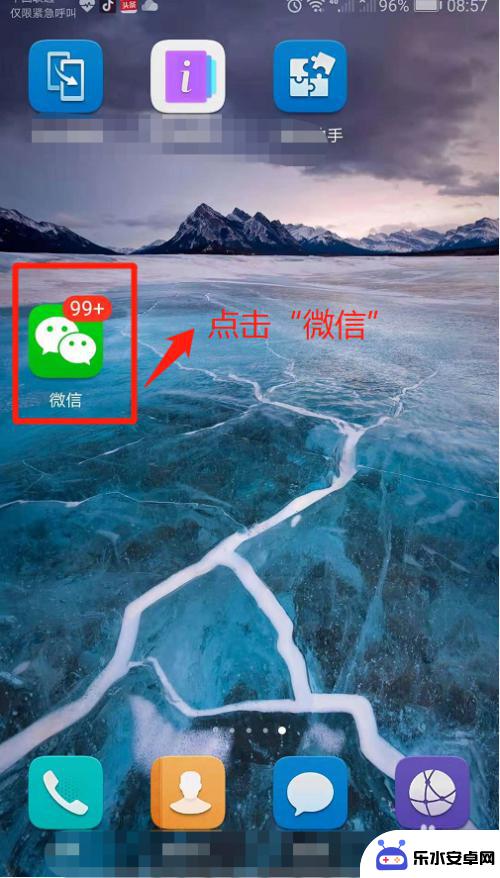
2.输入微信账号和密码登录,登录成功后,点击下方“我”菜单选项。
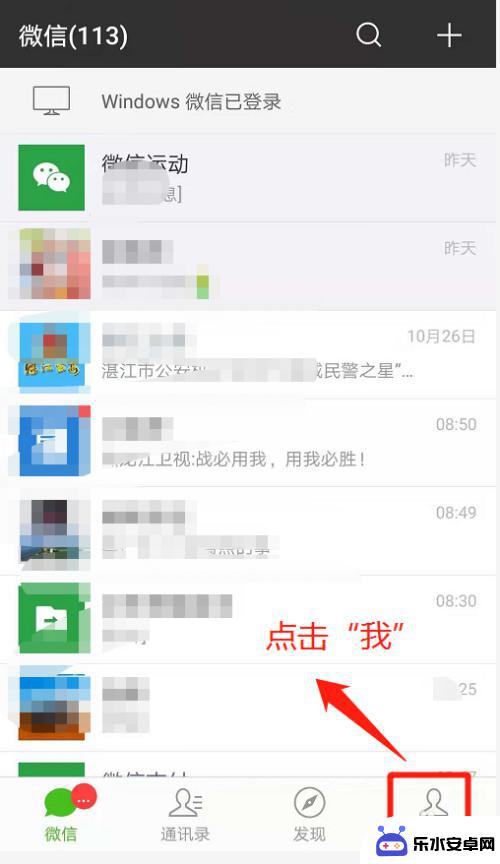
3.在“我”窗口中,找到“钱包”选项并点击它。
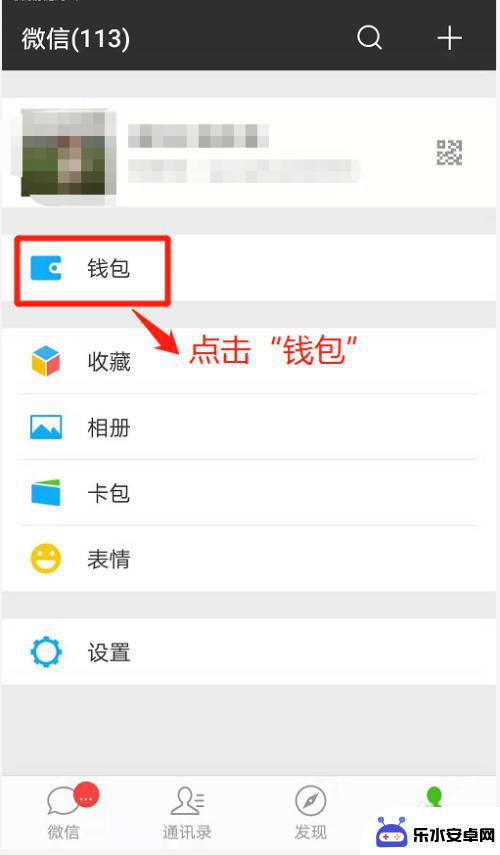
4.在“我的钱包”窗口中,点击右上方的“设置”符号。
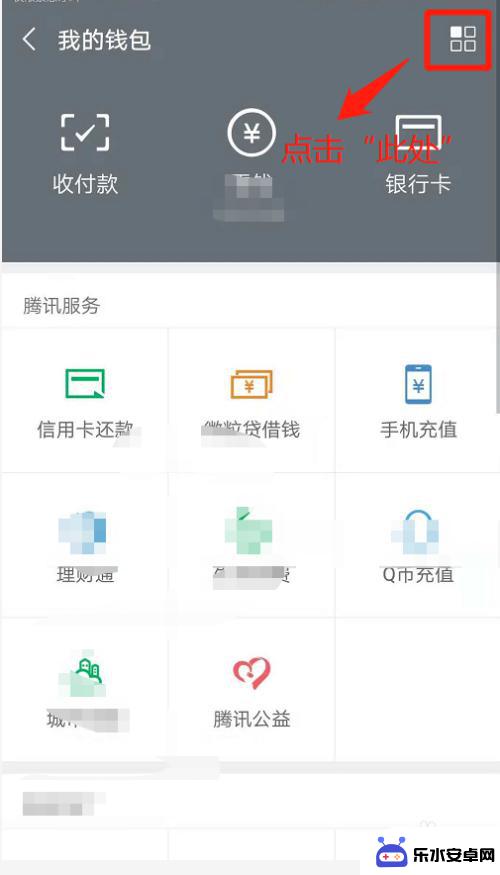
5.在“支付中心”窗口中,找到“支付管理”选项并点击它。
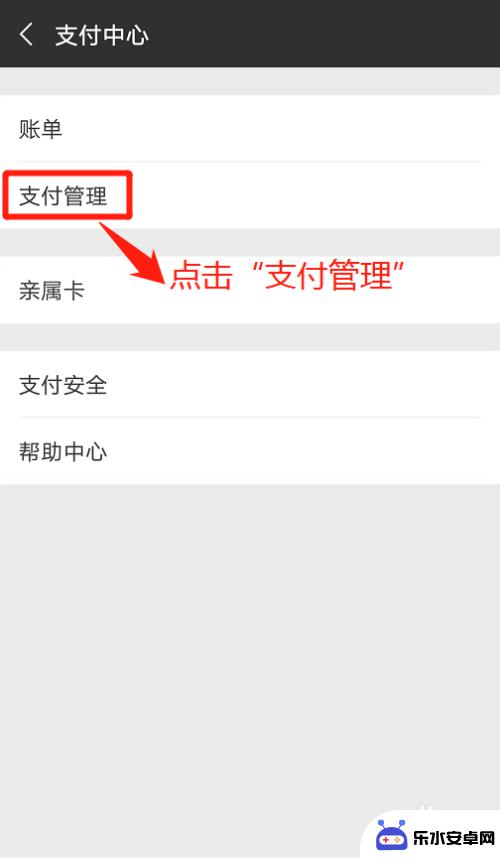
6.在“支付管理”窗口中,查看指纹支付的默认设置情况。
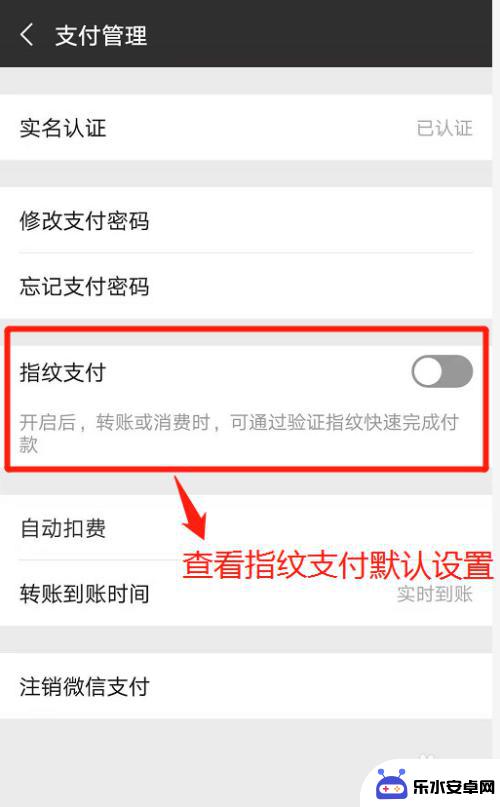
7.在“支付管理”窗口中,在“指纹支付“菜单选项并点击”开启“开关按钮。
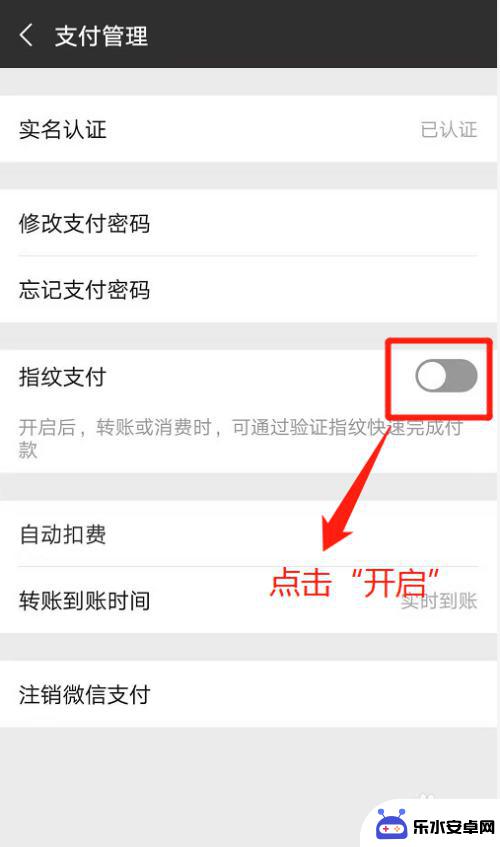
8.在弹出”验证支付密码“窗口中,输入微信的支付密码。
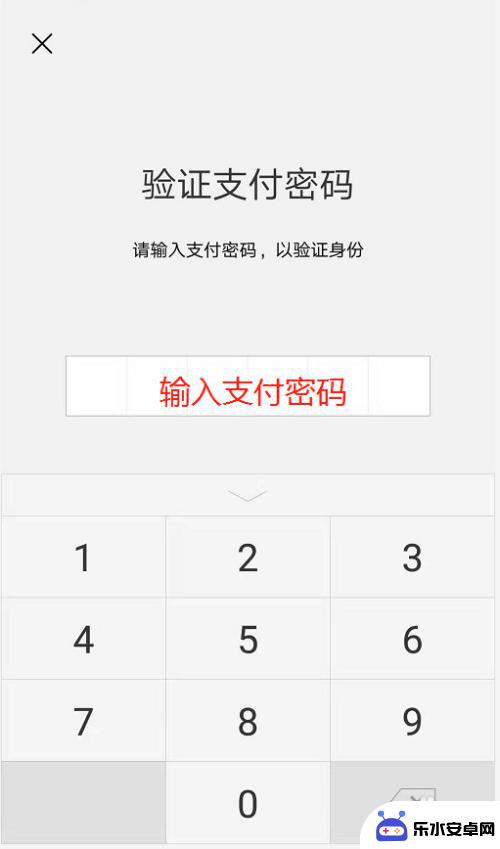
9.在”开通指纹支付“窗口中,使用手指验证指纹验证。
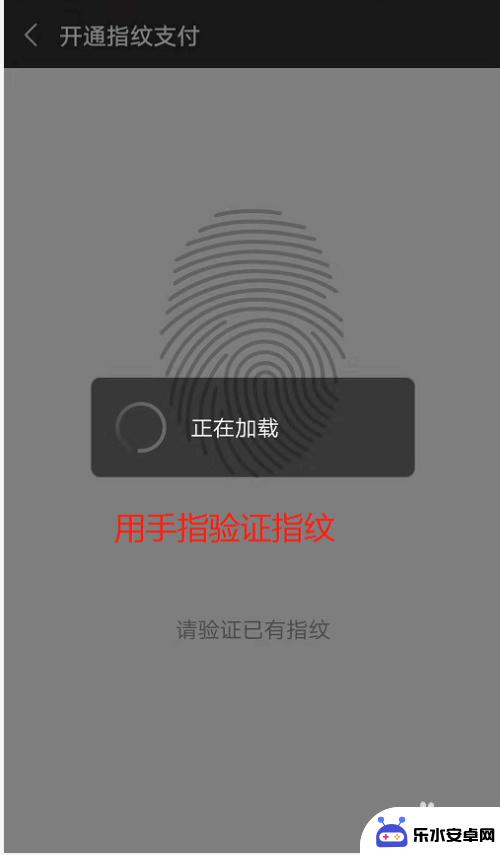
10.在”支付管理“窗口中,查看指纹支付设置情况。
小提示:指纹支付选项打开代表设置成功,可使用指纹支付进行支付了。
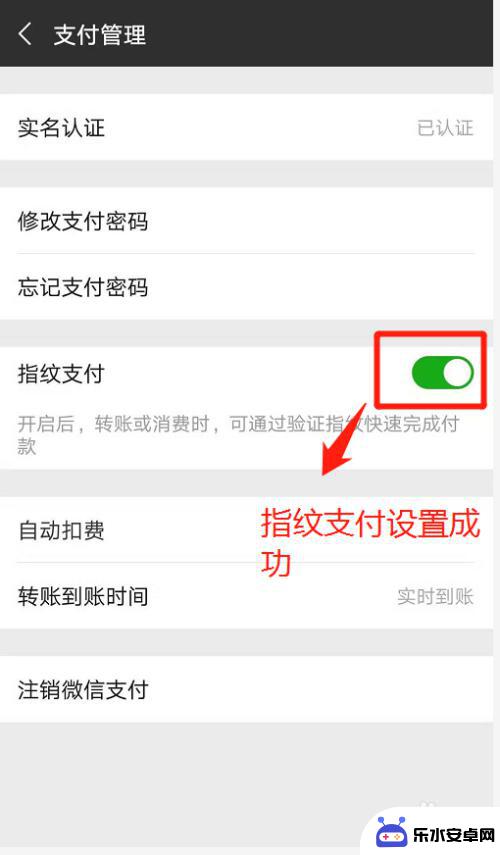
以上是关于如何设置华为手机指纹支付的全部内容,如果您遇到类似问题,可以参考本文中介绍的步骤进行修复,希望对大家有所帮助。
相关教程
-
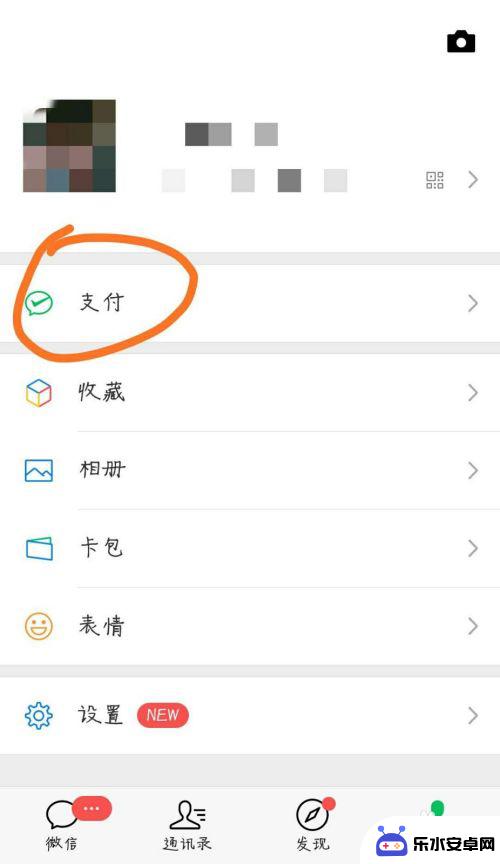 手机如何设置支付 微信支付方式设置和调整方法
手机如何设置支付 微信支付方式设置和调整方法随着移动支付的普及,微信支付已成为我们日常生活中不可或缺的支付方式之一,如何在手机上设置微信支付,成为了许多人关注的焦点。通过简单的设置,我们就可以享受到便捷、快捷的支付体验。...
2024-06-07 12:30
-
 如何设置手机指纹解码 华为手机指纹解锁设置步骤
如何设置手机指纹解码 华为手机指纹解锁设置步骤在当今社会,手机已经成为我们日常生活中不可或缺的一部分,为了保护手机中的隐私信息,越来越多的手机品牌开始推出指纹解锁功能。华为手机作为一款领先的智能手机品牌,也不例外。设置手机...
2024-05-07 14:23
-
 手机怎么设置支付渠道 微信支付方式修改步骤
手机怎么设置支付渠道 微信支付方式修改步骤在如今移动支付已经成为人们日常生活中不可或缺的一部分,而手机支付渠道的设置也显得尤为重要,特别是微信支付方式的修改步骤,对于使用微信支付的用户来说尤为关键。在这篇文章中我们将详...
2024-08-24 17:26
-
 荣耀手机如何设置指纹颜色 华为荣耀手机如何设置指纹解锁
荣耀手机如何设置指纹颜色 华为荣耀手机如何设置指纹解锁荣耀手机作为华为旗下的子品牌,一直以来都以其出色的性能和颠覆性的设计受到广大消费者的青睐,而其中的指纹解锁功能更是备受赞赏,为手机安全性提供了更加便捷的保障。有许多用户可能对于...
2024-01-03 16:28
-
 小米手机4指纹锁怎么设置 小米手机指纹密码如何设置
小米手机4指纹锁怎么设置 小米手机指纹密码如何设置小米手机4具备指纹解锁功能,用户可以通过设置指纹密码来保护手机的安全性,为了保护个人隐私和数据安全,小米手机4提供了简单易操作的指纹锁设置。用户只需在手机设置中打开指纹解锁功能...
2024-06-26 16:25
-
 荣耀手机如何去除指纹解锁 华为荣耀指纹解锁删除步骤
荣耀手机如何去除指纹解锁 华为荣耀指纹解锁删除步骤荣耀手机的指纹解锁功能在我们日常生活中发挥着重要作用,不仅保护了我们的隐私安全,还带来了便利和快捷的解锁体验,有时候我们可能需要删除一些已注册的指纹信息,可能是因为换了新手指或...
2024-03-23 12:19
-
 手机指纹锁如何打开 如何在手机上开启指纹解锁功能
手机指纹锁如何打开 如何在手机上开启指纹解锁功能在现代社会中手机已经成为了我们生活中必不可少的一部分,为了保护手机中的个人信息安全,手机指纹锁应运而生。手机指纹锁不仅提供了便捷的解锁方式,还能有效防止他人非法获取手机内部的...
2023-12-31 13:35
-
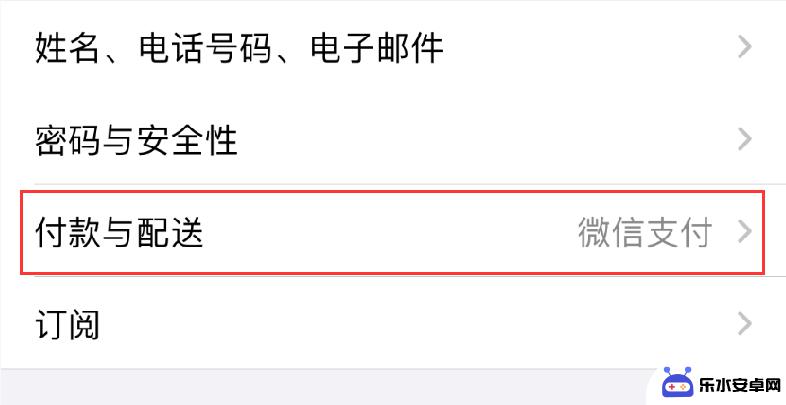 iphone 怎么取消免密支付 iOS 14无法关闭微信免密支付提示解决方案
iphone 怎么取消免密支付 iOS 14无法关闭微信免密支付提示解决方案近日不少苹果用户反映在iOS 14系统中无法关闭微信免密支付的提示,让他们感到困扰,在日常生活中,免密支付虽然方便,但也存在一定的安全隐患。如何取消这一设置成为了用户关注的焦点...
2024-11-01 10:31
-
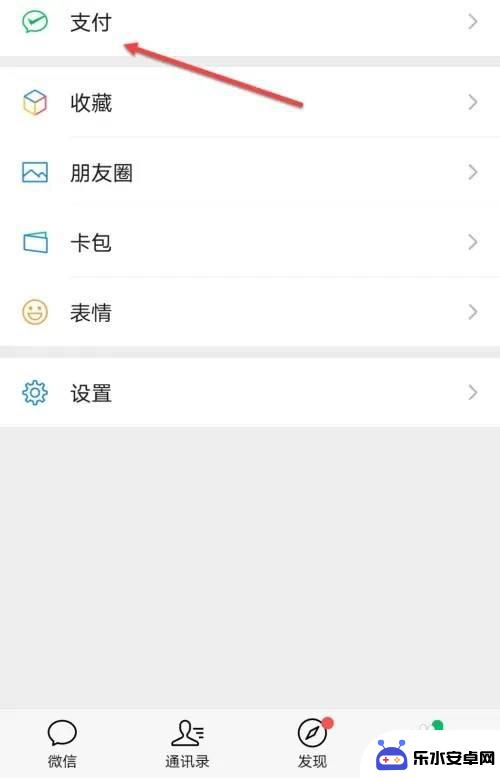 手机微信转账怎么设置实时到账 怎样在微信上开启实时到账服务
手机微信转账怎么设置实时到账 怎样在微信上开启实时到账服务随着移动支付的普及,微信转账已成为我们生活中常用的一种支付方式,在微信上进行转账时,我们常常会遇到转账到账时间较长的情况,这不仅让我们感到不便,还可能影响到我们的正常资金使用。...
2024-03-20 13:35
-
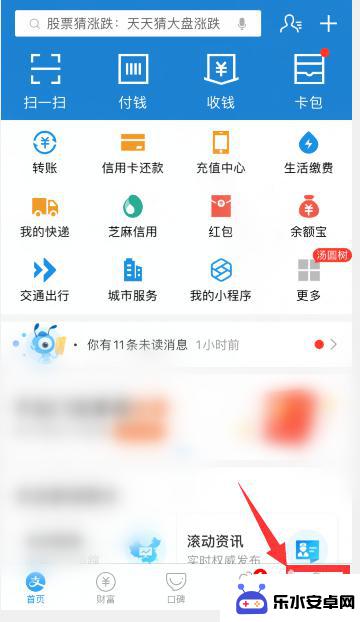 苹果手机如何设置支付限额 苹果手机支付限额如何设置
苹果手机如何设置支付限额 苹果手机支付限额如何设置苹果手机支付功能的便利性备受用户青睐,但在使用过程中,很多用户也关注支付安全问题,为了保障用户的资金安全,苹果手机支付设置了支付限额功能。用户可以根据自身需求和支付习惯,自行设...
2024-08-15 08:29
热门教程
MORE+热门软件
MORE+-
 智能AI写作最新版免费版
智能AI写作最新版免费版
29.57MB
-
 扑飞漫画3.5.7官方版
扑飞漫画3.5.7官方版
18.34MB
-
 筝之道新版
筝之道新版
39.59MB
-
 看猫app
看猫app
56.32M
-
 优众省钱官方版
优众省钱官方版
27.63MB
-
 豆友街惠app最新版本
豆友街惠app最新版本
136.09MB
-
 派旺智能软件安卓版
派旺智能软件安卓版
47.69M
-
 黑罐头素材网手机版
黑罐头素材网手机版
56.99M
-
 拾缘最新版本
拾缘最新版本
8.76M
-
 沐风跑步打卡2024年新版本
沐风跑步打卡2024年新版本
19MB